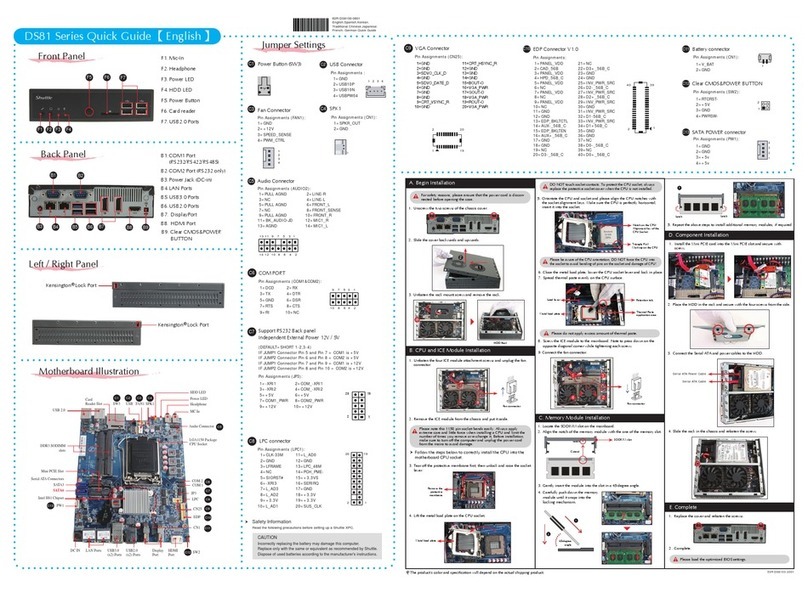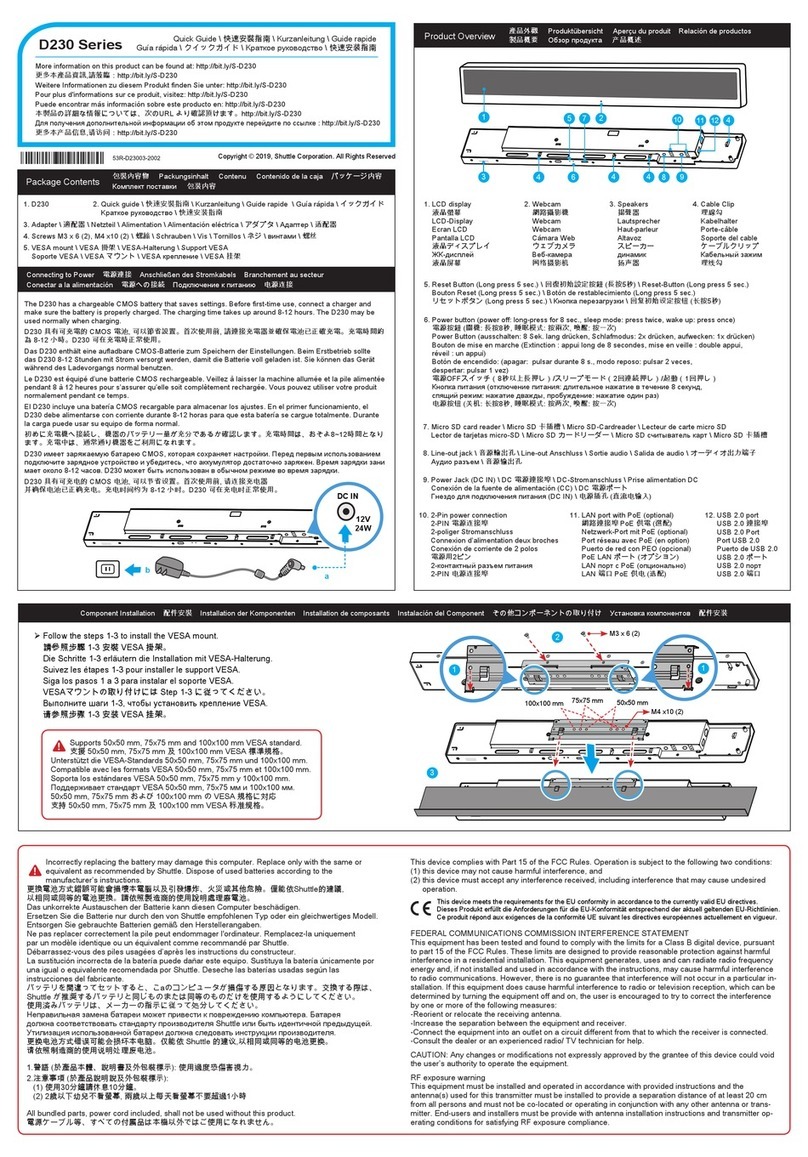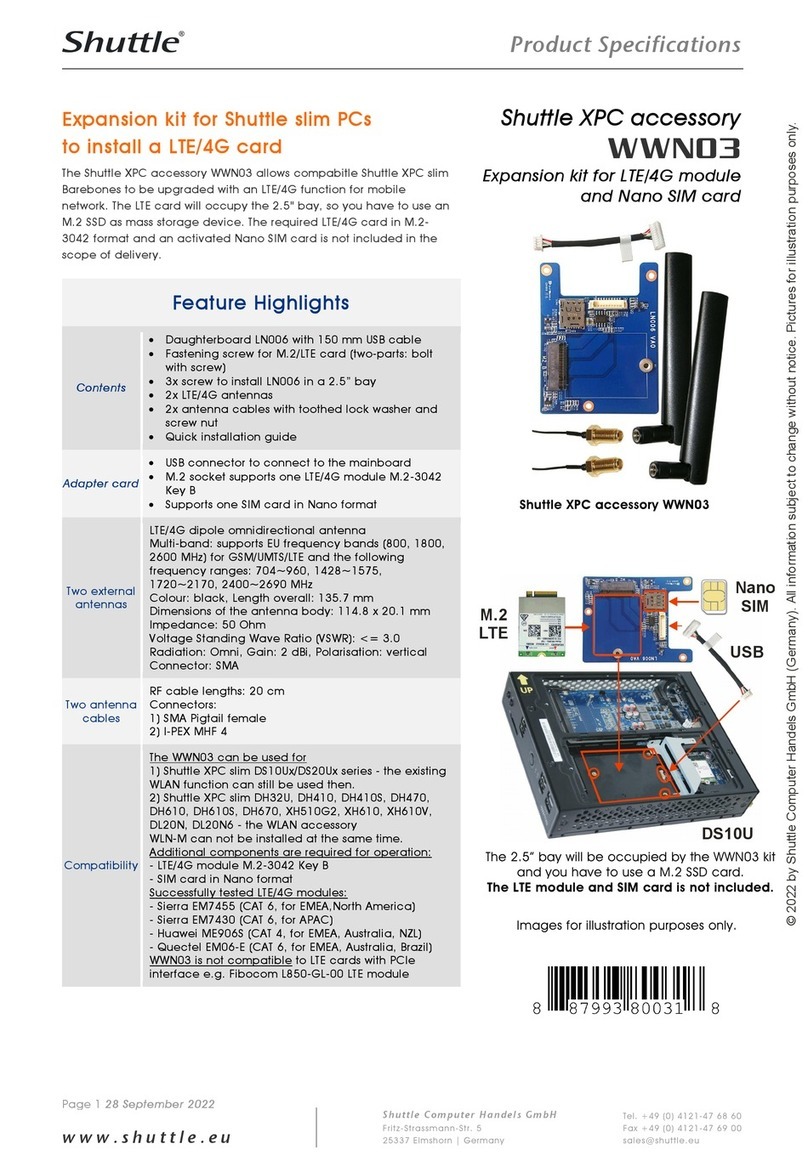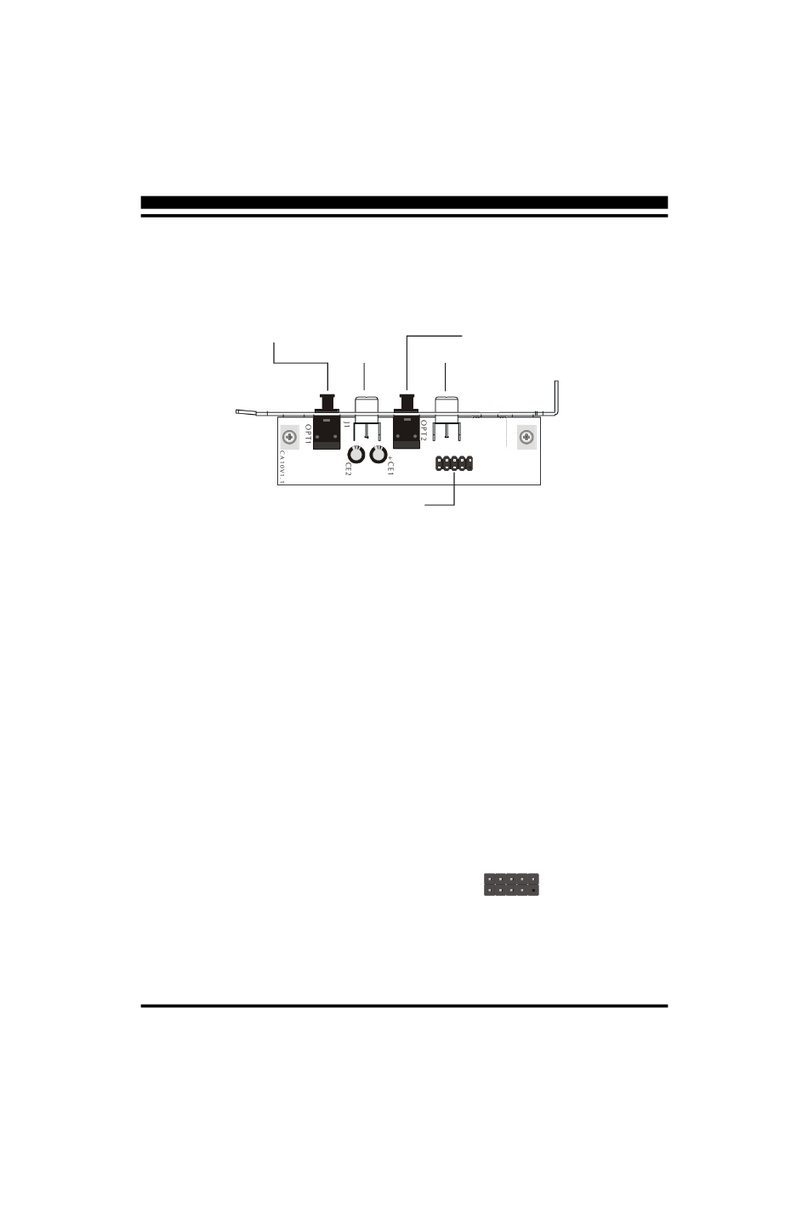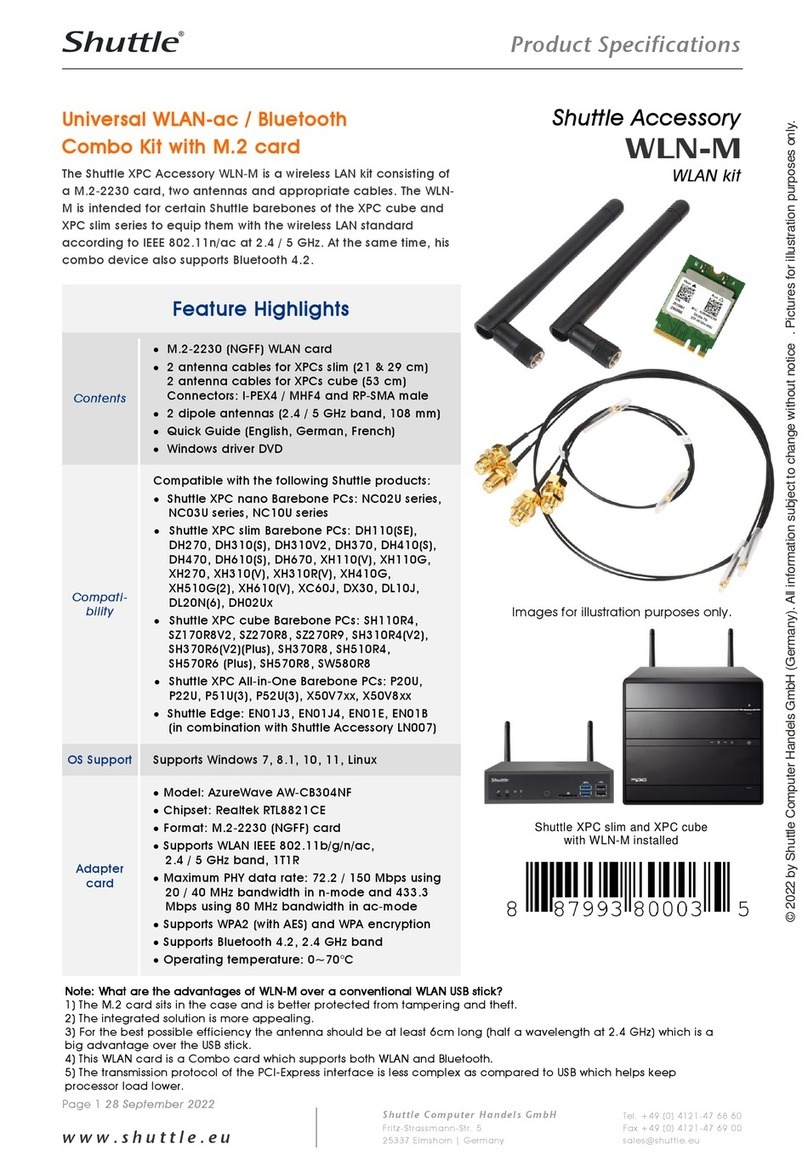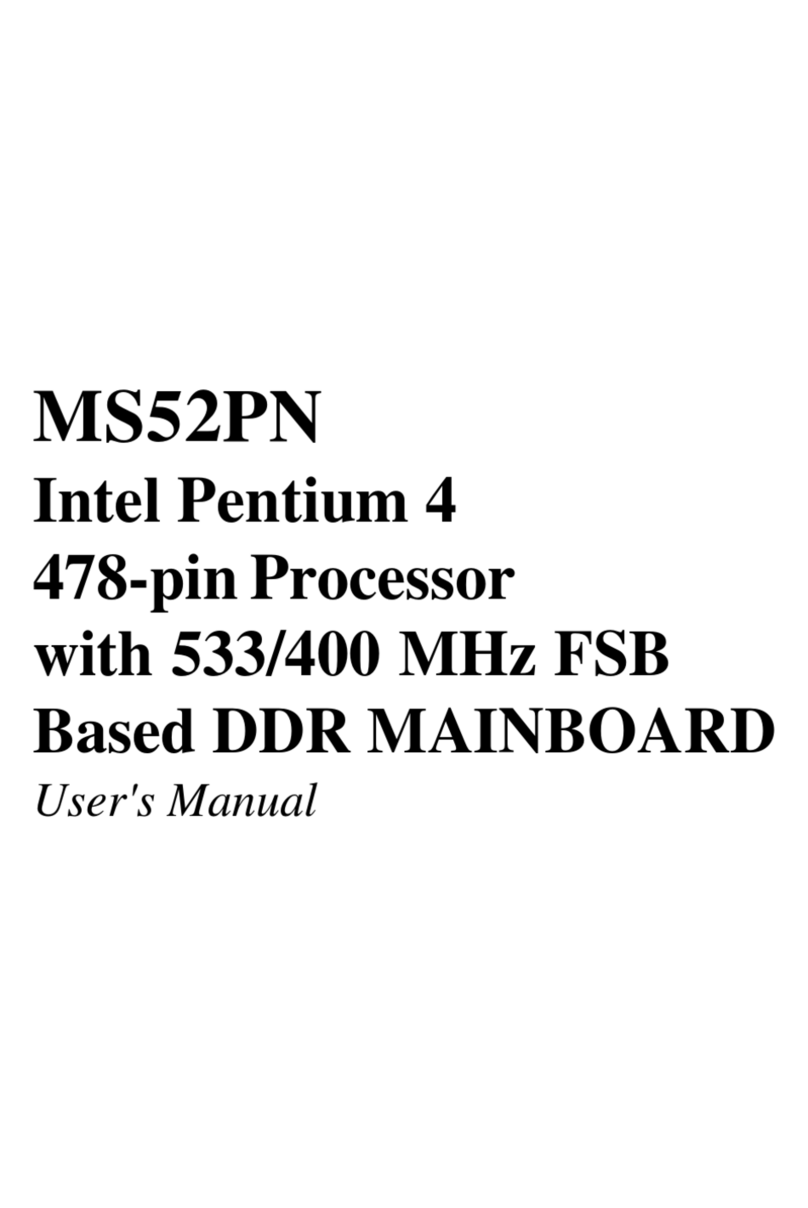1. MIC-in
Mikrofon-Eingang
Entrée Micro
Micrófono
2. Headphones
Kopfhörer-Ausgang
Prise casque
Auriculares
3. Power LED
Betriebsanzeige-LED
Indicateur alimentation
LED de encendido
4. Hard disk drive LED
Festplatten-LED
Indicateur disque dur
Diodo LED del disco duro
5. Power Button
Ein-/Aus-Button
Bouton d'alimentation
Botón de encendido
6. USB 3.2 Gen1 Type-A Ports
USB 3.2 Gen1 Typ-A-Anschlüsse
Prises USB 3.2 Gen1 Type-A
Puertos USB 3.2 Gen1 tipo A
7. USB 2.0 Ports
USB 2.0
USB 2.0-Anschlüsse
Prises USB 2.0
Puertos USB 2.0
USB 2.0
USB 2.0
8. USB 3.2 Gen1 Type-C Port
USB 3.2 Gen1 Typ-C-Anschluss
Prise USB 3.2 Gen1 Type-C
Puerto USB 3.2 Gen1 tipo C
USB 3.2 Gen1 Type-C
9. Kensington®Lock Hole
Kensington®
Kensington®Lock Öffnung
Encoche de sécurité Kensington®
Conector de seguridad Kensington®
®
Kensington®
10. Power Jack (DC IN)
DC-Stromanschluss
Prise alimentation DC
Conexión de la fuente de alimentación (CC)
11. HDMI 2.0 Port
HDMI 2.0-Anschluss
Prise HDMI 2.0
Puerto HDMI 2.0
12. DisplayPort
DisplayPort
Prise DisplayPort
DisplayPort
DisplayPort
13. LAN Port
Netzwerk-Anschluss
Prise LAN
Puerto LAN
14. Clear CMOS & Power Button & +5V
Clear CMOS & Einschalt-Button & +5V
Reset CMOS & Bouton d’alimentation & +5V
Clear CMOS & Botón de encendido & +5V
A.
!
For safety reasons, please ensure that the power cord is disconnected before opening the case.
Achten Sie aus Sicherheitsgründen darauf, dass das Gerät vor dem Öffnen vom Stromnetz getrennt wird.
Pour des raisons de sécurité, veuillez vous assurer que le cordon d’alimentation est débranché avant d’ouvrir le boîtier.
Por razones de seguridad, no olvide desconectar el cable de alimentación antes de abrir la carcasa.
L
The product's colour and specifications may vary from the actually shipping product.
Die tatsächliche Farbe des gelieferten Produktes kann von diesen Abbildungen abweichen.
Le coloris du produit livré peut varier de ces illustrations.
5.
Tear off the protective membrane from the metal load plate.
Close the metal load plate, lower the CPU socket lever and lock in place.
Entfernen Sie die Schutzfolie unter dem CPU-Halterahmen. Schließen
Sie den Halterahmen aus Metall. Danach drücken Sie den Sockelhebel
nach unten bis er einrastet.
Retirez le film protecteur sous le cadre de support du processeur.
Fermez le cadre de support rabaissez le levier du socket du processeur
et enclenchez-le.
Quite la hoja protectora de debajo del marco de soporte de la CPU.
Ajustar el bastidor, bajar la palanca del zócalo y cerrar.
6. Spread thermal paste evenly on the CPU surface.
Tragen Sie Wärmeleitpaste gleichmäßig auf die CPU-Oberfläche auf.
Appliquez la pâte thermique uniformément sur la surface du processeur.
Extienda la pasta térmica regularmente sobre la superficie del CPU.
8. Connect the fan.
Schließen Sie den Lüfterstecker an das Mainboard an.
Branchez le connecteur de ventilateur.
Enchufe el conector del ventilador.
1. Locate the SO-DIMM slots on the motherboard.
Lokalisieren Sie die SO-DIMM-Steckplätze auf dem Mainboard.
Localisez le slot mémoire SO-DIMM sur la carte mère.
Localice el zócalo SO-DIMM en la placa base.
2. Align the notch of the memory module with the one of the relevant
memory slot.
Richten Sie die Kerbe des Speichermoduls nach der Nase des
Speichersockels aus.
Alignez l'encoche du module mémoire sur celle du slot DIMM.
Alinee la muesca del módulo de memoria con la del zócalo de memoria.
3. Gently insert the module into the slot in a 45-degree angle.
Drücken Sie das Speichermodul behutsam im 45-Grad-Winkel in den
Steckplatz.
Insérez le module mémoire délicatement dans l'encoche avec un
angle de 45 degrés.
Presione con cuidado el módulo de memoria en el zócalo con un
ángulo de 45 grados.
4. Carefully push down the memory module until it snaps into the locking
mechanism.
Drücken Sie das Speichermodul herunter bis es einrastet.
Appuyez sur le module vers le bas jusqu'à enclenchement dans le
mécanisme d'attache.
Presione el módulo de memoria hacia abajo hasta que encaje.
C. Memory Module Installation \
Installation der Speichermodule \ Installation de la mémoire vive
Instalar el módulo de memoria \
Установка модуля памяти \
2. Unfasten the rack mount screw and remove the rack.
Lösen Sie die Schraube des Laufwerkshalters und entfernen Sie diesen.
Desserrez les vis de montage sur rack et retirez le rack.
Afloje el tornillo del bastidor de la unidad y retire éste.
B. CPU and ICE Installation \
CPU- und ICE-Installation \
Installation du processeur et du module ICE
Instalar el procesador y el módulo ICE \ CPUICE
\Установка процессора и ICE \
1. Unfasten the four ICE module attachment screws and unplug the fan
connector. Remove the ICE module from the chassis and put it aside.
Lösen Sie die vier Schrauben, durch die die ICE-Kühlung fixiert wird
und ziehen Sie den Stecker vom Lüfteranschluss ab. Entfernen Sie das
ICE-Modul aus dem Gehäuse und legen es beiseite.
Desserrez les quatre vis fixées sur le système de refroidissement
ICE et retirez le connecteur du ventilateur. Retirez le module ICE
du châssis et mettez-le de côté.
Afloje los tornillos de sujeción del módulo ICE y desenchufe el conector
del ventilador. Extraiga el módulo ICE del chasis y póngalo a un lado.
Follow the steps below to correctly install the CPU into the motherboard
CPU socket
Beachten Sie genau die folgende Anleitung, um die CPU korrekt in
den CPU-Sockel auf dem Mainboard zu installieren.
Suivez les instructions suivantes pour réussir l'intégration de votre
processeur dans son socket.
Siga las instrucciones de abajo para instalar la CPU correctamente en
el zócalo de la CPU de la placa base.
2. Unlock and raise the socket lever.
Entriegeln Sie zuerst den Sockelhebel und ziehen ihn hoch.
Déverrouillez d’abord le levier du socket puis soulevez le.
En primer lugar desbloquee y levante la palanca del zócalo.
3. Lift the metal load plate off the CPU socket.
Heben Sie die Metallabdeckplatte von dem CPU-Sockel hoch.
Soulevez la plaque de protection du processeur.
Levante la placa metálica de carga que se encuentra en el zócalo del
microprocesador.
5. Repeat the above steps to install an additional memory module,
if required.
Wiederholen Sie diese Schritte, um ggf. ein zusätzliches
Speichermodul zu installieren.
Répétez pour installer des modules mémoire supplémentaires si désiré.
D. M.2 Device Installation \ M.2
Installation der M.2-Karten \ Installation des cartes M.2
Instalación de las tarjetas M.2 \
Установка устройства M.2 \ M.2
1. Locate the M.2 key slots on the motherboard.
Bitte lokalisieren Sie die M.2 Slots auf dem Mainboard.
Veuillez repérer les emplacements destinés aux cartes M.2 sur la
carte mère.
Localice la ubicación de las ranuras M.2 en la placa base.
2. Install the M.2 device into the M.2 slot and secure with the screw.
Installieren Sie die M.2-Karte in den M.2-Steckplatz und sichern Sie
diese mit einer Schraube.
Installez la carte M.2 dans son emplacement et sécurisez-la avec
une vis.
E. HDD or SSD Installation \
Installation der Festplatte oder der SSD
Installation du disque dur ou SSD \ Instalación del disco duro o la SSD
HDD/SSD \ Установка HDD или SSD \
1. Place an HDD or SSD in the rack and secure with the four screws from
the sides.
Setzen Sie eine Festplatte oder SSD in die Halterung ein und
schrauben Sie sie seitlich mit vier Schrauben fest.
Placez le disque dur ou SSD dans le rack et fixez-le avec les quatre
vis du côté.
por los laterales.
1. Please replace and affix the case cover with two screws, then connect
the power cord.
Befestigen Sie die Abdeckung wieder mit zwei Schrauben und
schließen Sie das Stromkabel an.
Remettez en place le couvercle et resserrez les vis, puis branchez
le câble d'alimentation.
de alimentación.
2.
2. Slide the rack back into the chassis and refasten the screw.
Connect the Serial ATA and power cable to the HDD or SSD.
Legen Sie die Halterung in das Gehäuse und ziehen Sie die Schraube
wieder fest an. Verbinden Sie das Daten- und Stromkabel mit der
Festplatte oder der SSD.
Posez le rack sur le châssis et fixez avec vis. Connectez les câbles
série ATA et d’alimentation avec le disque dur ou SSD.
Coloque el bastidor en el chasis y vuelva a fijarlo. Conecte el cable de
datos y el de alimentación con el disco duro o la SSD.
F. Complete \ \ Abschluss der Installation
Fin de l’installation \ Completado \ \ Завершение \
Product Overview
\ Produktübersicht \ Présentation du produit \ Resumen del producto \ \ Обзор продукта \
Hardware Installation \ Hardware Installation \ Installation du matériel \ Instalación de hardware
\ Установка оборудования \
1. Unscrew the two screws of the chassis cover. Slide the cover backwards and upwards.
Lösen Sie die beiden Schrauben der Gehäuseabdeckung. Schieben Sie die Abdeckung nach hinten und nach oben.
Desserrez et retirez les deux vis du boîtier. Glissez le couvercle vers l’arrière et le haut.
Afloje y retire primero los dos tornillos de la cubierta de la carcasa. Desplace la carcasa hacia atrás y hacia arriba.
!
This CPU socket is fragile and can easily be damaged. Always use
extreme care when installing a CPU and limit the number of times
you remove or change the CPU. Before installing the CPU, make sure to
turn off the computer and unplug the power cord from the power outlet to
prevent damage of the CPU.
Der CPU-Sockel ist sehr empfindlich und kann leicht beschädigt werden.
Besondere Vorsicht ist geboten, wenn Sie eine CPU installieren. Ferner
sollte die CPU nicht oft entfernt bzw. ausgewechselt werden. Schalten
Sie vor der Installation der CPU den Computer ab und ziehen Sie das
Netzkabel heraus, um Schäden an der CPU zu vermeiden.
Le socket du processeur est fragile et s’abîme facilement. Soyez
extrêmement attentif lors de l’installation d’un processeur et limitez le
nombre de retraits ou de changements de processeur. Avant d'installer
un processeur, assurez vous d'éteindre l'ordinateur et de débrancher le
cordon d'alimentation de la prise électrique afin d'éviter tout dommage du
processeur.
de veces que quita y cambia éste. Antes de instalar el CPU asegurese
de apagar el ordenador y de desenschufar el cable alimentaciónpara
!
DO NOT touch the socket contacts. To protect the CPU socket,
always use the protective socket cover when the CPU is not installed.
Berühren Sie NIE die Kontakte des CPU-Sockels. Wenn keine CPU
installiert ist, legen Sie bitte wieder die Schutzabdeckung hinein, um den
CPU-Sockel zu schützen.
NE PAS toucher aux contacts du socket. Pour protéger le socket, toujours
replacer la pièce protectrice lorsqu'on enlève le processeur.
No tocar los contactos del zócalo. Para proteger el zócalo remueva
siempre la cubierta protectora del zócalo cuando el CPU no está instalado.
4. Please orientate the CPU correctly and align the CPU notches with
the socket alignment keys. Make sure the CPU sits perfectly horizontal,
then push it gently into the socket.
Richten Sie die CPU auf dem Sockel so aus, dass die CPU-Kerben auf
die Ausrichtungsmerkmale des Sockels zeigen. Halten Sie die CPU
völlig horizontal und setzen Sie sie dann vorsichtig in den Sockel ein.
Orientez le processeur correctement sur le socket en vous servant des
repères d'alignement sur le socket et des encoches sur le processeur.
Assurez-vous que le processeur est parfaitement horizontal et posez-le
sur le socket.
Coloque la CPU en el zócalo de tal forma que las muescas estén
la CPU se encuentra en posición perfectamente horizontal y después
inserte la CPU en el del zócalo.
!
Please be aware of the CPU orientation, DO NOT force the CPU into
the socket to avoid bending of pins on the socket and damage of CPU!
Bitte achten Sie auf die richtige Ausrichtung der CPU. Beim Einsetzen der
CPU in den Sockel üben Sie bitte KEINEN DRUCK aus, damit die Pins
des Sockels nicht verbogen und die CPU nicht beschädigt wird.
Contrôlez bien l'orientation du processeur, NE PAS forcer son insertion,
vous risquez d'endommager les broches du socket et le processeur!
Tenga en cuenta la orientación del procesador y NO lo fuerce para
insertarlo en el zócalo; de esta forma impedirá que los contactos del
7. Screw the ICE module to the motherboard. Note to press down on the
opposite diagonal corner while tightening each screw.
Verschrauben Sie das ICE-Modul mit dem Mainboard. Drücken Sie
jeweils zwei diagonal entgegengesetzte Schrauben nach unten und
schrauben diese fest.
Vissez le module ICE à la carte mère. Lorsque vous revissez le module,
veillez à exercer une pression sur la vis opposée.
Atornille el módulo ICE a la placa base. Presione la esquina diagonal
opuesta hacia abajo cuando apriete cada uno de los tornillos.
!
Please do not apply excess amount of thermal paste.
Bitte verwenden Sie nicht übermäßig viel Wärmeleitpaste.
Veuillez ne pas appliquer une trop grosse quantité de pâte thermique.
No aplique una cantidad excesiva de compuesto térmico.
!
This motherboard does only support 1.2 V DDR4 SO-DIMM memory
modules.
Dieses Mainboard unterstützt nur 1,2 V DDR4 SO-DIMM Speichermodule.
Carte mère compatible uniquement avec des modules mémoire de type
1,2 V DDR4 SO-DIMM.
Esta placa base sólo soporta módulos de memoria 1,2 V DDR4 SO-DIMM.
!
Please press the “Del” key while booting to enter BIOS.
Here, please load the optimised BIOS settings.
Drücken Sie beim Starten bitte die “Entf”-Taste und laden Sie im BIOS die
“optimalen” Einstellungen.
Appuyez sur la touche “Suppr” lors du démarrage pour entrer dans le BIOS.
Ici, chargez les paramètres optimisés du BIOS.
Cuando arranque el sistema, pulse la tecla “Supr” y cargue los ajustes
“óptimos” en el programa de configuración de la BIOS.
When installing M.2 2242 M-key and M.2 2230 E-key at the same
time, please use "M.2 shared nut" (see picture) to lock M.2 2230
E-key card on socket, then install M.2 2242 M-key card by M2*3
screw as the next step.
!
Falls Sie gleichzeitig eine M.2 2242 M-Key- und M.2 2230 E-Key-Karte
installieren, dann befestigen Sie zunächst die M.2 2230 E-Key-Karte mit
dem "Abstandsbolzen" (siehe Bild), danach die M.2 2242 M-Key-Karte
mit einer M2x3-Schraube.
Si vous installez en même temps une carte M.2 2242 M-Key et une
carte M.2 2230 E-Key, fixez d'abord la carte M.2 2230 E-Key avec
l’entretoise (voir image), et ensuite la carte M.2 2242 M-Key avec
une vis M2x3.
Si instala una tarjeta M.2 2242 M-Key y M.2 2230 E-Key al mismo
tiempo, entonces, primero fije la tarjeta M.2 2230 E-Key con el
"Espaciador Roscado" (ver imagen). A continuación, fije la tarjeta
M.2 2242 M-Key con un tornillo M2x3.